win10任务栏颜色怎么改的详细图文教程
- 分类:Win10 教程 回答于: 2021年07月29日 17:30:02
很多使用win10系统电脑的用户都会想要自己的电脑个性化一点,那有的网友就表示自己想要给自己的任务栏设置成其他颜色。我们该如何设置呢?今天小编就来为大家介绍关于win10修改任务栏颜色的方法步骤。一起来学习一下吧。
1、点击左下角的Win徽标,在弹出菜单中点击“设置”菜单项。

2、这时就会打开Windows10的设置窗口,在窗口中点击“个性化”图标
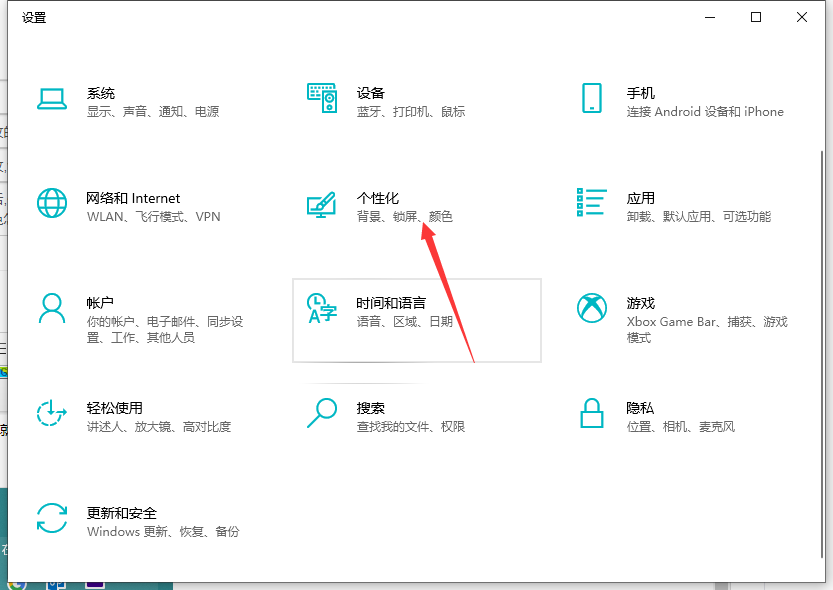
3、在打开的个性化设置窗口中,点击左侧边栏的“颜色”菜单项。
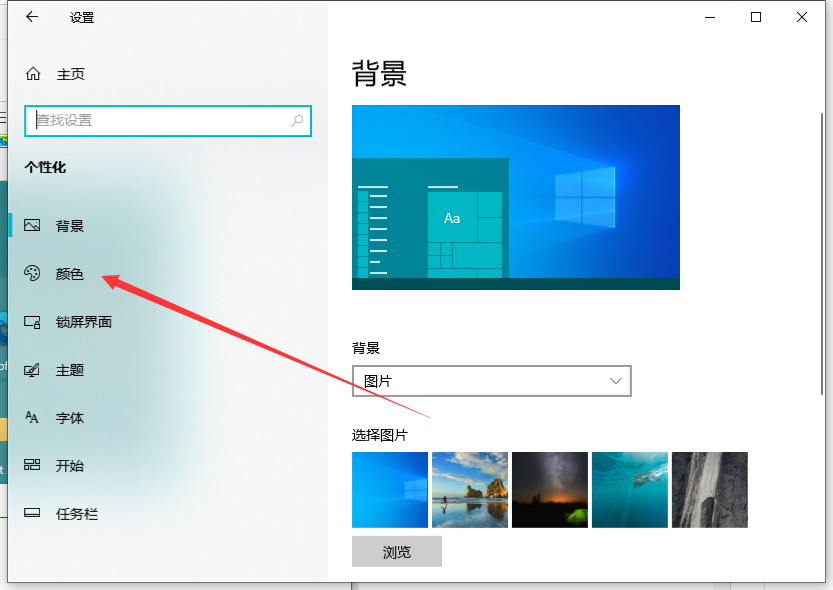
4、在右侧窗口中找到Windows颜色设置框,选择一种你自己喜欢的颜色。

5、然后在下面找到“开始菜单、任务栏和操作中心”设置项。

6、我们勾选其前面的复选框,同时选中下面的“选择默认应用模式”中的亮选项。

7、这时可以看到我们的Windows10任务栏已自动变成我们上面设置的颜色了。

以上就是win10任务栏颜色怎么改的步骤教程啦,希望能帮助到大家。
 有用
26
有用
26


 小白系统
小白系统


 1000
1000 1000
1000 1000
1000 1000
1000 1000
1000 1000
1000 1000
1000 1000
1000 1000
1000 1000
1000猜您喜欢
- Win10系统安装指南2023/11/29
- win10电脑速度慢?尝试这些方法提升性能..2024/01/06
- Win10破解大全:最新破解方法、工具推荐..2023/12/18
- 游戏截图,小编教你游戏里怎样截图..2018/05/02
- word转换pdf怎么操作2023/04/11
- 升级Win10后电脑没声音,小编教你升级W..2018/03/24
相关推荐
- [w10纯净版]让你的电脑运行更流畅..2024/09/03
- 演示win10电脑一键还原系统的方法..2021/06/26
- 官网下的win10怎么安装的教程..2022/01/28
- win10浏览器:提升你的上网体验..2024/02/20
- win10界面切换win7界面风格2023/01/14
- Win10企业版系统重装教程2024/01/05














 关注微信公众号
关注微信公众号



